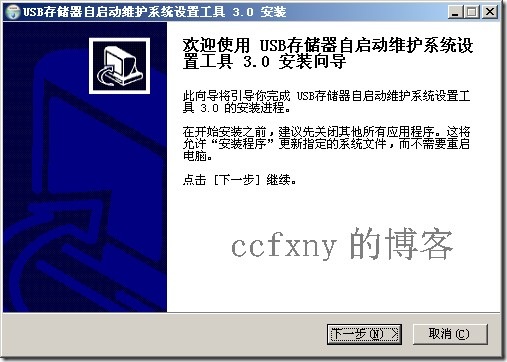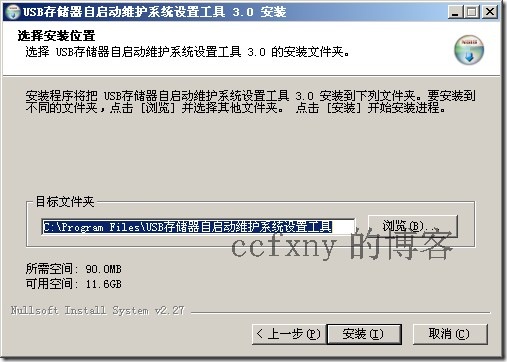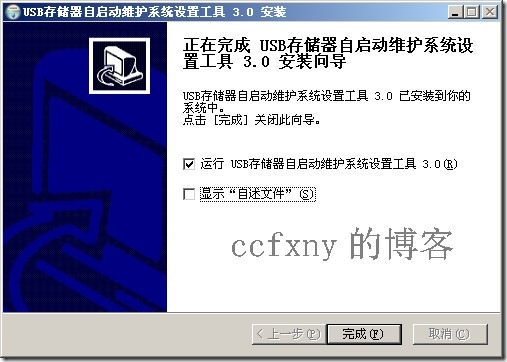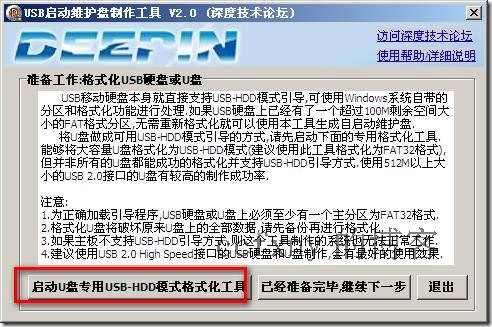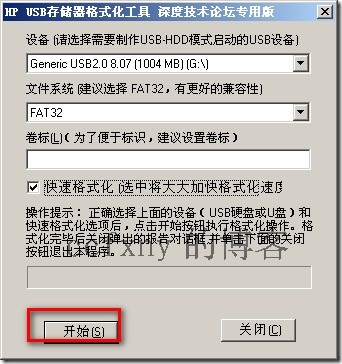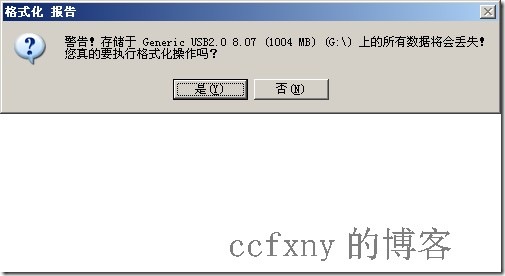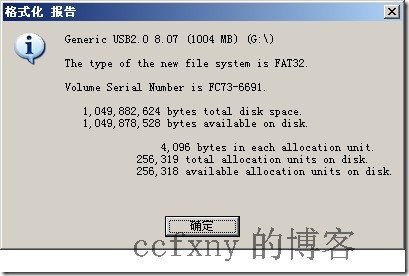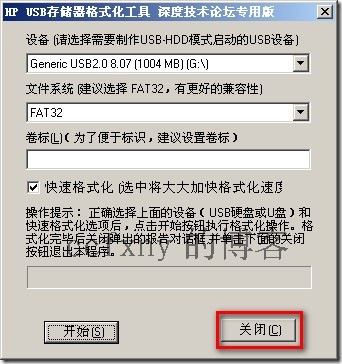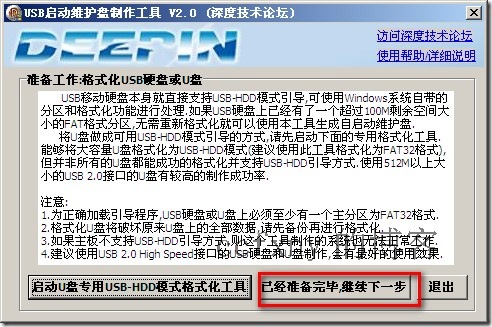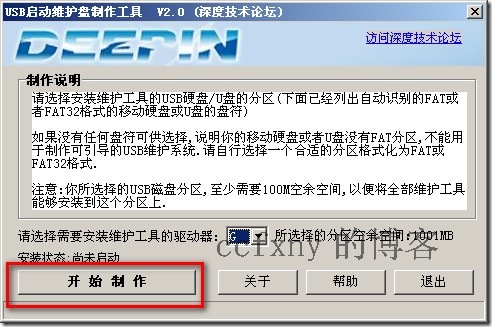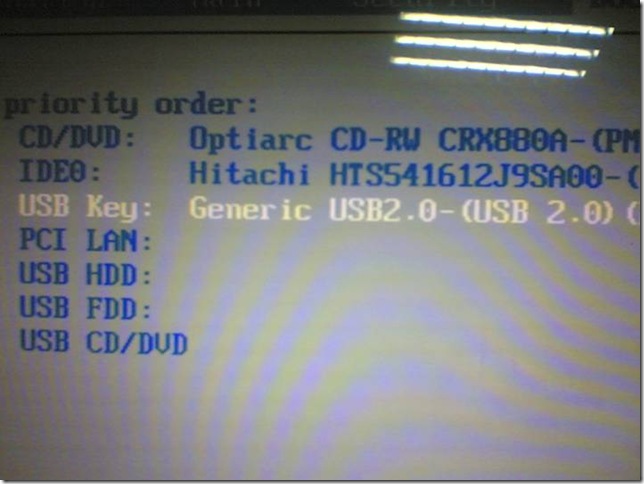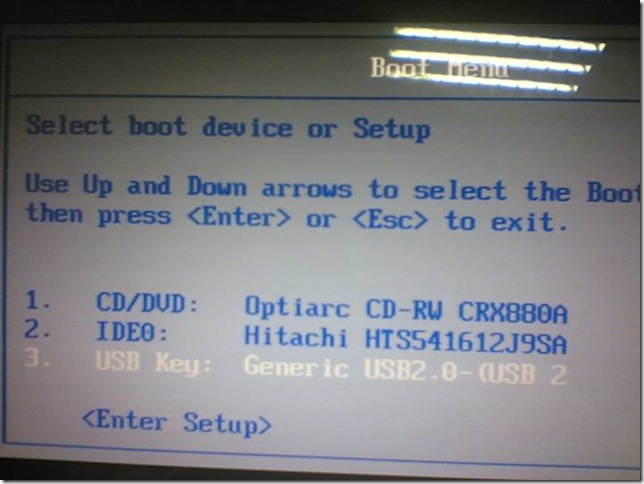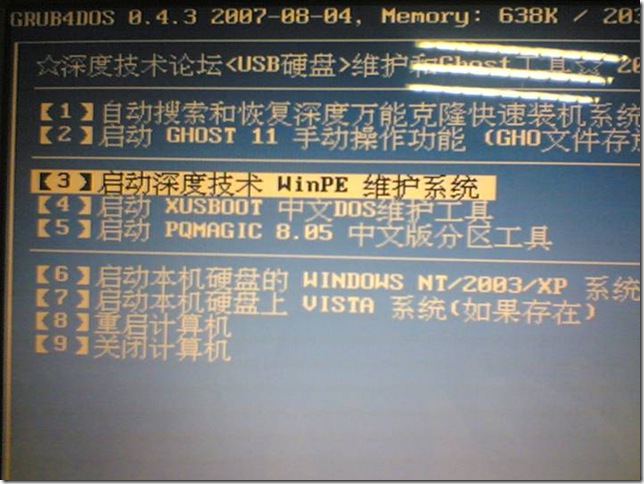USB启动盘制作教程
最近CC新购了一台支持虚拟化的主机用于实验,但是没有想到的是该主机没有ide接口,只有sata借口,那么只能用usb转ide数据线或者U盘启动啦,先是从迅雷旗下狗狗下载了一个深度usb启动盘制作工具,然后有个1G的u盘就开工啦,
启动盘制作只需要89M,也就是说128M的U盘即可完成,但是如果1g的U盘,可以放一些其他工具吖,或者ghost镜像,这样u盘就能装系统了,但是cc安装的是windows 2008,2008的文件比较大,只能从硬盘安装的,呵呵下面进入正题吧
打开下载的安装程序
一路下一步吧
Ok,启动工具,首先是格式化U盘
使用FAT32格式化U盘,
要求确认,确认即可
格式化完成后的一个报告
关闭该向导
进入下一步准备工作
选择盘符,开始制作,
开始拷贝文件,拷贝文件后即完成
OK,退出工具
OK,重启电脑,进入bios的启动项选择,我们可以看到第三项是Usb启动盘啦,可以将它设置为第一项,直接从U盘启动
我这里使用的bootmen,我按的F12启动该菜单,选择从光盘或者硬盘或者U盘启动,有的台式电脑也可以按F8选择从哪个盘启动,如果不能选的,一定要在上图选择第一项为USB启动
OK,启动画面,可以启动到PE或者是别的工具等等
好,进入pe画面,简单看下,磁盘光盘工具,这可是新装电脑必须的工具.